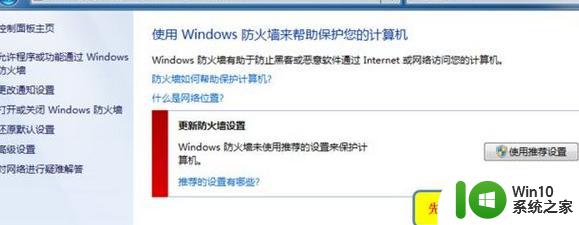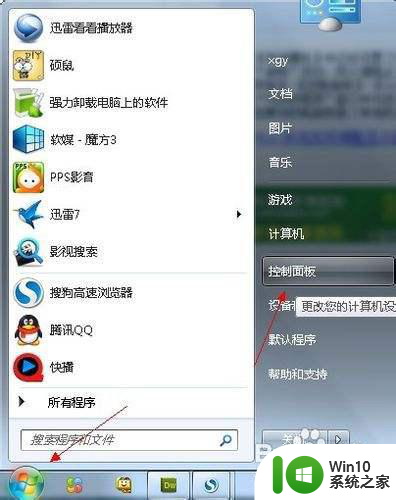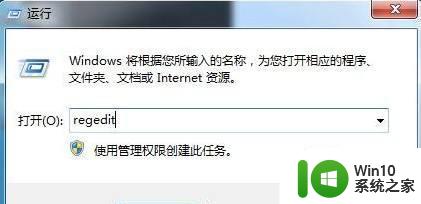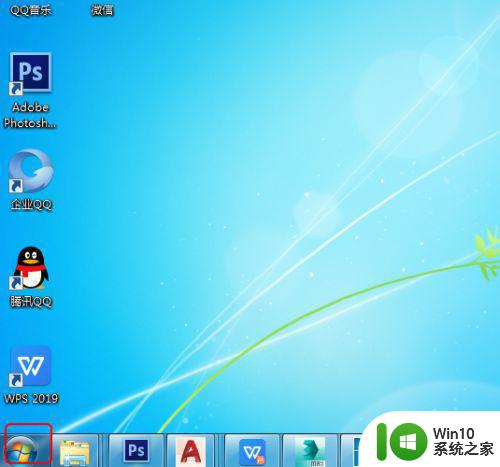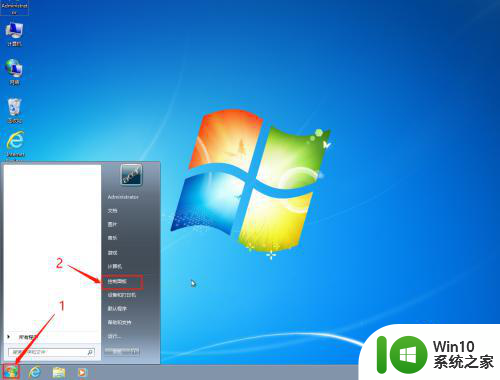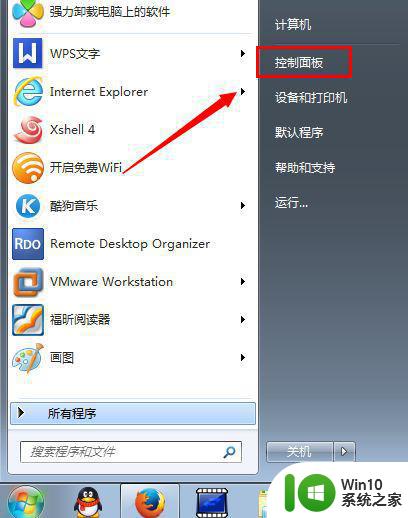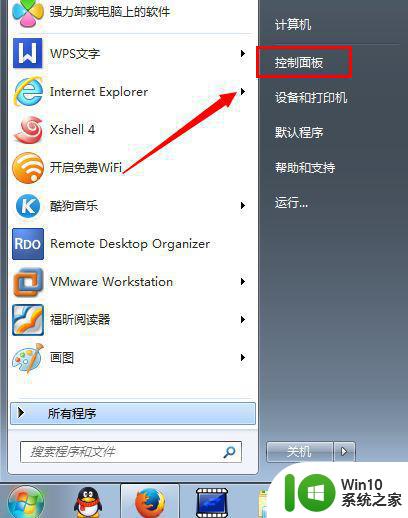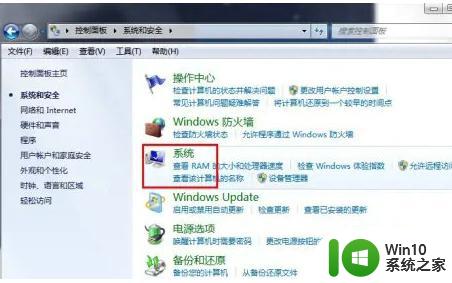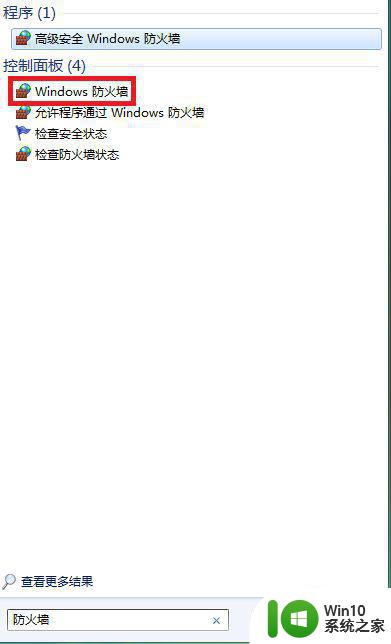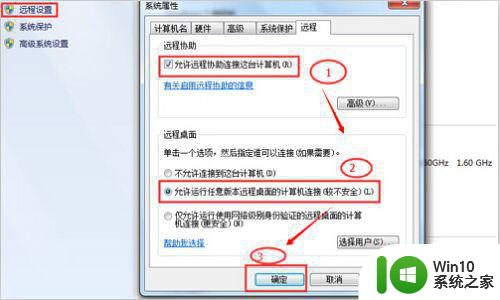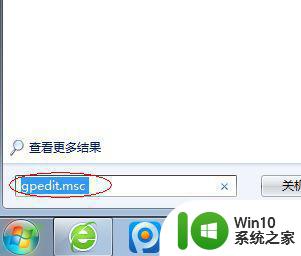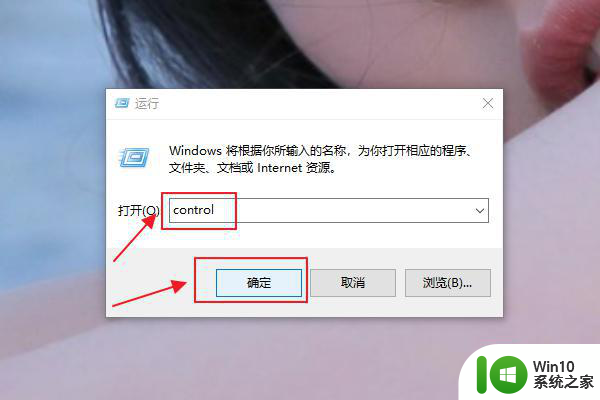远程桌面连接win7提示防火墙关闭怎么解决 Win7远程桌面连接提示防火墙关闭怎么处理
更新时间:2024-10-29 08:38:07作者:jiang
在使用Win7远程桌面连接时,有时会遇到提示防火墙关闭的情况,这可能会影响到远程连接的稳定性和安全性,要解决这个问题,我们可以通过开启防火墙或者检查网络设置来处理,确保远程连接顺利进行。同时也可以考虑更新系统或者重启电脑等方法来解决这一困扰。希望以上方法能够帮助到您解决Win7远程桌面连接中遇到的问题。
具体方法:
1、点击 【开始】 -【 控制面板】
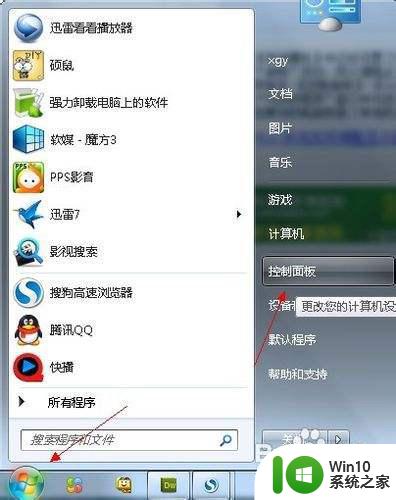
2、点击【windows防火墙】
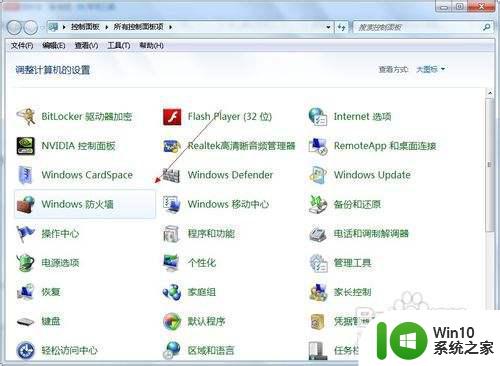
3、点击左边栏上的 【允许程序或功能通过windows防火墙】
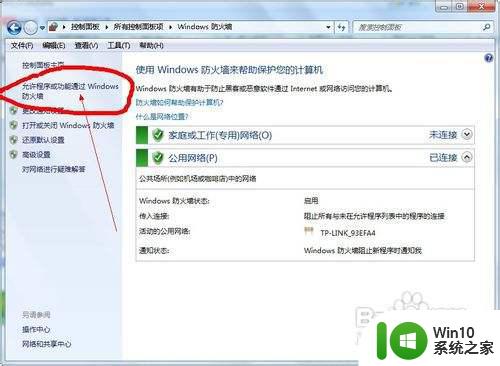
4、在弹出的“允许的程序”窗口中勾选“远程桌面”。就可以了。
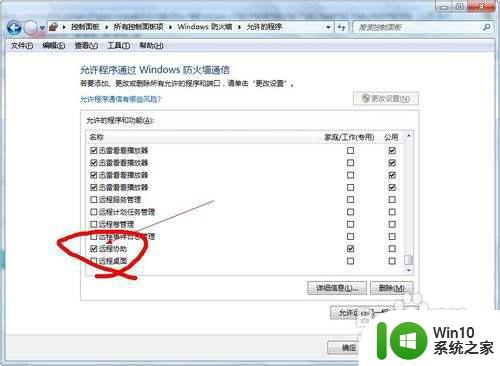
5、如果你的电脑安装了其他防火墙的话,你也可以通过关闭windows防火墙来解决。
以上就是远程桌面连接win7提示防火墙关闭怎么解决的全部内容,还有不懂得用户就可以根据小编的方法来操作吧,希望能够帮助到大家。